Boîte de dialogue Sélectionnez le motif et les personnes principales
Vous pouvez définir le motif et les personnes principales, le format du papier, etc., de votre élément.
Affichez la boîte de dialogue Sélectionnez le motif et les personnes principales en exécutant l'une des opérations suivantes :
- Sélectionnez les images, puis cliquez sur Collage, Carte, Calendrier ou Présentation vidéo depuis Nouvelle création au bas de l'écran
- Cliquez sur Collage, Carte, Calendrier, ou Présentation vidéo en haut de la vue Créez ou ouvrez des éléments
- Cliquez sur Motif et pers. princ. au bas de l'écran d'édition Créez ou ouvrez des éléments durant la modification d'un photo-montage, d'une carte, d'un calendrier ou d'une présentation vidéo
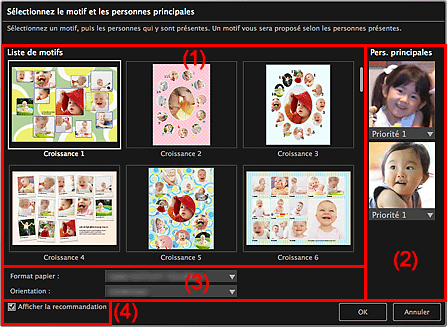
- (1) Zone des paramètres de motif
- (2) Zone des paramètres des personnes principales
- (3) Zone des paramètres du papier
- (4) Afficher la recommandation
(1) Zone des paramètres de motif
- Liste de motifs
-
Affiche la liste des motifs. Vous pouvez sélectionner le motif que vous souhaitez utiliser.
 Remarque
Remarque- Les motifs affichés varient en fonction de l'élément.
(2) Zone des paramètres des personnes principales
- Pers. principales
-
Affiche les miniatures des visages détectés lorsque les images sélectionnées représentant des personnes sont soumises à l'analyse d'image.
Cliquez sur
 (Flèche vers le bas) sous une miniature, puis sélectionnez Priorité 1 ou Priorité 2 pour définir la priorité de la photo. Sélectionnez Aucune priorité si vous ne définissez pas de priorité.
(Flèche vers le bas) sous une miniature, puis sélectionnez Priorité 1 ou Priorité 2 pour définir la priorité de la photo. Sélectionnez Aucune priorité si vous ne définissez pas de priorité.Un élément est créé automatiquement en plaçant les photos de plus haute priorité au centre.
(3) Zone des paramètres du papier
- Format papier
- Vous pouvez sélectionner le format du papier.
- Orientation
- Vous pouvez sélectionner l'orientation du papier.
(4) Afficher la recommandation
Cochez cette case pour placer les images sélectionnées pour l'élément dans un état approprié pour les cadres de présentation de l'élément.
 Remarque
Remarque
- Lorsque Identification personnes apparaît dans Personnes non enregistrées, dans le menu général, le résultat peut ne pas être comme prévu, étant donné que le placement automatique ne s'applique pas aux images pour lesquelles l'analyse n'a pas été terminée.
- Reportez-vous à la section « Création et impression d'éléments » pour savoir comment créer de nouveaux éléments.

